ダンプの表示
本トピックでは、問題の原因を特定するためのダンプの表示例を示します。
ユーザーは、サマリー ダンプまたは詳細ダンプのいずれかを取得できます。サマリー情報は、詳細ダンプの最後に含まれています。サマリーか詳細かにかかわらず、ダンプにはシステム トレースおよびローカル トレース (SEP のトレース) の両方が含まれます。
診断サーバーの ESMAC 画面にアクセスするには、次の手順に従います。
- Enterprise Server Administration 画面で、診断サーバーの [Details] ボタンをクリックしてサーバーの [Details] 画面にアクセスします。
- [Details] 画面で、[ES Monitor & Control] ボタンをクリックして診断サーバーの ESMAC 画面にアクセスします。
- 左側のペインの [Diagnostics] 領域で、[Dump] ラジオ ボタンをオンにしてから、[A] または [B] ラジオ ボタンをオンにして A または B データセットを選択します。ダンプ X データセット (外部的にトリガーされたダンプによって作成されたデータセット) を選択するには、[C] をオンにします。
[Blocks] は無視してください。これは出力には影響しません。
- [Display] をクリックします。
図 1. ダンプ索引ページ
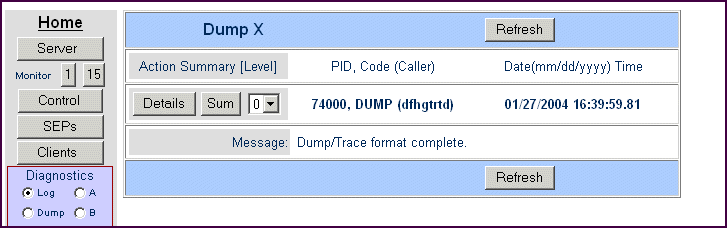
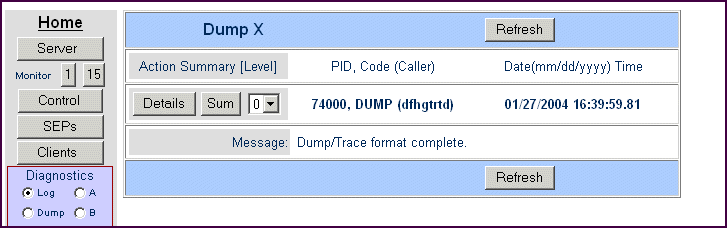
索引エントリは、それぞれの索引エントリに対する次の情報とともに表示されます。
- プロセス ID
- ダンプの識別に役立つコード
- ダンプ要求の発生元
- 日付およびタイムスタンプ
ダンプを表示するには、いずれかの索引エントリに移動し、フォーマットしたダンプで表示するトレース詳細のレベルを [Level] (右側の 3 番目のコントロール) で指定します。オプションは次のとおりです。
| 0 | サービス開始、モジュール開始、モジュール終了、サービス終了。 |
| 1 | Enterprise Server API 入口および出口 |
| 2 | サブシステム トレース エントリ |
| 3 | すべてのエントリ (データのフォーマットを提供できる場合) |
| 4 | すべてのトレース エントリ。これはデフォルトの設定です。 |
ローカル トレース テーブル (SEP のトレース) にはレベル 0 および 1 しかありません。
このオプションはサマリー ダンプではなく詳細ダンプに表示される内容に影響することに注意してください。
次に、[Details] をクリックしてフル ダンプを表示するか、[Sum] をクリックしてサマリー ダンプを表示します。
ダンプの表示を終了したら、[Back] をクリックしてダンプ索引ページに戻ります。